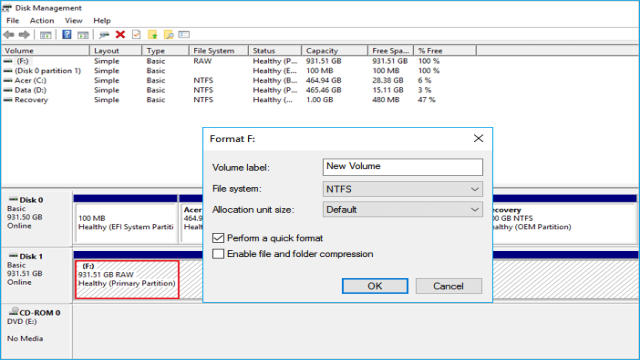Vos disques durs, qu’ils soient internes ou externes, ne sont pas détectés ou reconnus par Windows ? Pas de panique ! Dans cet article, je vais vous expliquer pourquoi votre disque dur ne s’affiche pas et comment le faire réapparaître sans perdre vos données.
Pourquoi mon disque dur n’apparaît-il pas sous Windows ?
Si votre disque dur ne s’affiche pas dans l’Explorateur de fichiers ou la Gestion des disques, cela peut être dû à plusieurs raisons. Il peut s’agir d’un problème de connexion, d’un pilote défectueux, de paramètres BIOS incorrects, ou d’autres problèmes similaires.
Tutoriel vidéo : Comment réparer un SSD non reconnu dans Windows ?
Avant de commencer, je vous recommande de regarder notre tutoriel vidéo pour résoudre le problème de disque dur non détecté dans Windows. Dans cette vidéo, nous vous expliquons les différentes situations et solutions possibles, notamment :
- Le disque dur n’apparaît pas en raison d’une lettre de lecteur manquante.
- Le disque dur n’apparaît pas car il n’est pas initialisé.
- Le disque dur n’apparaît pas en raison d’un système de fichiers non pris en charge ou corrompu.
- Le disque dur n’apparaît pas en raison d’un problème de pilote.
Partie 1 : Réparer un disque dur qui n’apparaît pas dans Windows 10
Dans cette partie, nous vous présentons 6 solutions pour résoudre le problème de disque dur non détecté ou non reconnu dans Windows 10. Choisissez la méthode appropriée en fonction de l’état actuel de votre disque dur :
- Modifier la connexion au disque
- Formater le disque dur en NTFS
- Restaurer les données et créer une nouvelle partition
- Modifier la lettre du disque dur
- Mettre à jour le pilote du disque dur
- Initialiser le disque, créer un volume et activer dans le BIOS
Partie 2 : Réparer le disque dur externe qui n’apparaît pas
Si votre disque dur externe n’apparaît pas ou n’est pas détecté par votre PC Windows, suivez ces 4 solutions pour le faire réapparaître :
- Changer le câble USB/le port USB et reconnecter le disque dur externe
- Formater le disque dur externe en NTFS/exFAT
- Réinstaller le pilote de disque dur externe
- Mettre à jour les pilotes du contrôleur de BUS universel
Partie 3 : Conseils bonus pour réparer le disque dur n’affichant pas les fichiers
Il arrive parfois que votre disque dur n’affiche pas les fichiers qui y sont présents. Cela peut être dû à des fichiers cachés, à des suppressions accidentelles ou à une incompatibilité du système de fichiers. Voici quelques conseils pour résoudre ce problème :
- Récupérez les fichiers cachés ou supprimés du disque dur.
- Exécutez un logiciel antivirus ou anti-malware pour supprimer les virus et logiciels malveillants.
- Formatez le disque dur pour restaurer sa pleine capacité et définissez NTFS comme système de fichiers.
Dans cet article, nous avons abordé les raisons pour lesquelles votre disque dur peut ne pas être détecté ou reconnu par Windows, ainsi que les solutions pour résoudre ce problème. Si vous rencontrez des difficultés pour récupérer vos données ou si vous avez besoin d’une aide supplémentaire, n’hésitez pas à consulter nos autres tutoriels ou à contacter notre équipe d’assistance. Ne paniquez pas, vos données peuvent être récupérées !